电脑重装系统方法及win10无法安装.NET Framework 3.5的解决方法技巧
- 格式:docx
- 大小:93.43 KB
- 文档页数:3
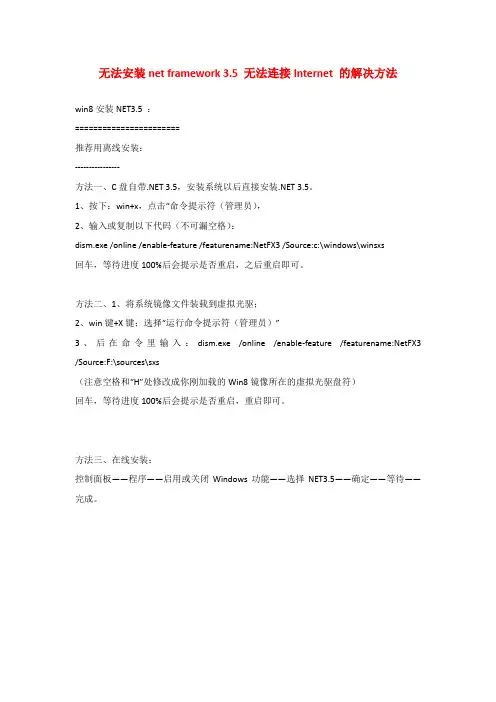
无法安装net framework 3.5 无法连接Internet 的解决方法
win8安装NET3.5 :
=======================
推荐用离线安装:
----------------
方法一、C盘自带.NET 3.5,安装系统以后直接安装.NET 3.5。
1、按下:win+x,点击“命令提示符(管理员),
2、输入或复制以下代码(不可漏空格):
dism.exe /online /enable-feature /featurename:NetFX3 /Source:c:\windows\winsxs
回车,等待进度100%后会提示是否重启,之后重启即可。
方法二、1、将系统镜像文件装载到虚拟光驱;
2、win键+X键;选择“运行命令提示符(管理员)”
3、后在命令里输入:dism.exe /online /enable-feature /featurename:NetFX3 /Source:F:\sources\sxs
(注意空格和“H”处修改成你刚加载的Win8镜像所在的虚拟光驱盘符)
回车,等待进度100%后会提示是否重启,重启即可。
方法三、在线安装:
控制面板——程序——启用或关闭Windows功能——选择NET3.5——确定——等待——完成。
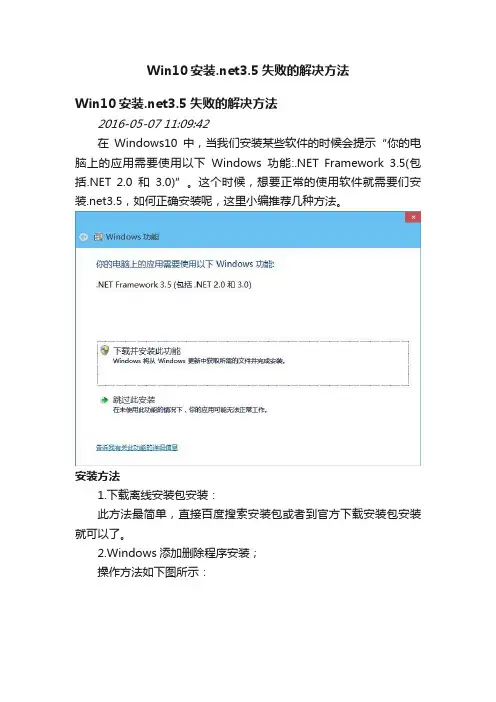
Win10安装.net3.5失败的解决方法
Win10安装.net3.5失败的解决方法
2016-05-07 11:09:42
在Windows10中,当我们安装某些软件的时候会提示“你的电脑上的应用需要使用以下Windows功能:.NET Framework 3.5(包括.NET 2.0和3.0)”。
这个时候,想要正常的使用软件就需要们安装.net3.5,如何正确安装呢,这里小编推荐几种方法。
安装方法
1.下载离线安装包安装:
此方法最简单,直接百度搜索安装包或者到官方下载安装包安装就可以了。
2.Windows添加删除程序安装;
操作方法如下图所示:
3.使用原版镜像进行添加功能
此方法专门针对安装报错的用户使用,能有效解决安装错误问题,但是安装的时候需要注意的是必须要有原版的安装镜像才可以!
首先我们需要加载原版的镜像到iso中,然后使用命令安装。
Windows键+r键,输入cmd,输入以下命令Dism /online /enable-feature /featurename:NetFX3 /All /Source:L:\sources\sxs /LimitAccess
注意:启动L换成我们加载的虚拟光驱盘符
以上就是几种安装win10安装.net3.5的方法,如果你也碰到同样的问题,不妨使用该方法进行尝试安装。

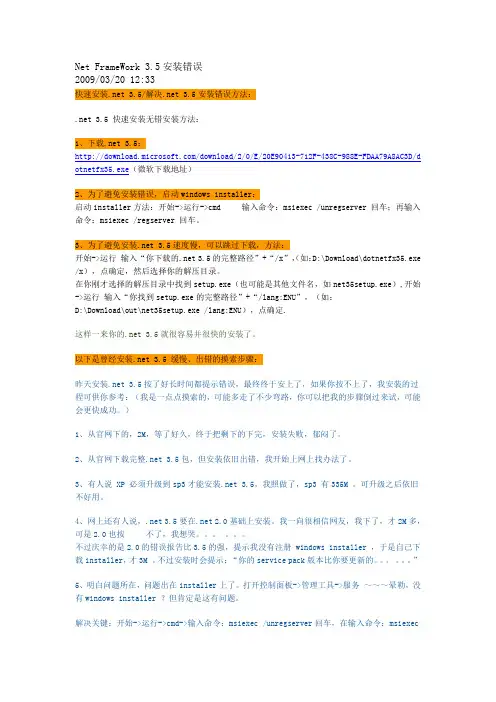
Net FrameWork 3.5安装错误2009/03/20 12:33快速安装.net 3.5/解决.net 3.5安装错误方法:.net 3.5 快速安装无错安装方法:1、下载.net 3.5:/download/2/0/E/20E90413-712F-438C-988E-FDAA79A8AC3D/d otnetfx35.exe(微软下载地址)2、为了避免安装错误,启动windows installer:启动installer方法:开始->运行->cmd 输入命令:msiexec /unregserver 回车;再输入命令:msiexec /regserver 回车。
3、为了避免安装.net 3.5速度慢,可以跳过下载,方法:开始->运行输入“你下载的.net 3.5的完整路径”+“/x”,(如:D:\Download\dotnetfx35.exe /x),点确定,然后选择你的解压目录。
在你刚才选择的解压目录中找到setup.exe(也可能是其他文件名,如net35setup.exe),开始->运行输入“你找到setup.exe的完整路径”+“/lang:ENU”,(如:D:\Download\out\net35setup.exe /lang:ENU),点确定.这样一来你的.net 3.5就很容易并很快的安装了。
以下是曾经安装.net 3.5 缓慢、出错的摸索步骤:昨天安装.net 3.5按了好长时间都提示错误,最终终于安上了,如果你按不上了,我安装的过程可供你参考:(我是一点点摸索的,可能多走了不少弯路,你可以把我的步骤倒过来试,可能会更快成功。
)1、从官网下的,2M,等了好久,终于把剩下的下完,安装失败,郁闷了。
2、从官网下载完整.net 3.5包,但安装依旧出错,我开始上网上找办法了。
3、有人说 XP 必须升级到sp3才能安装.net 3.5,我照做了,sp3 有335M 。
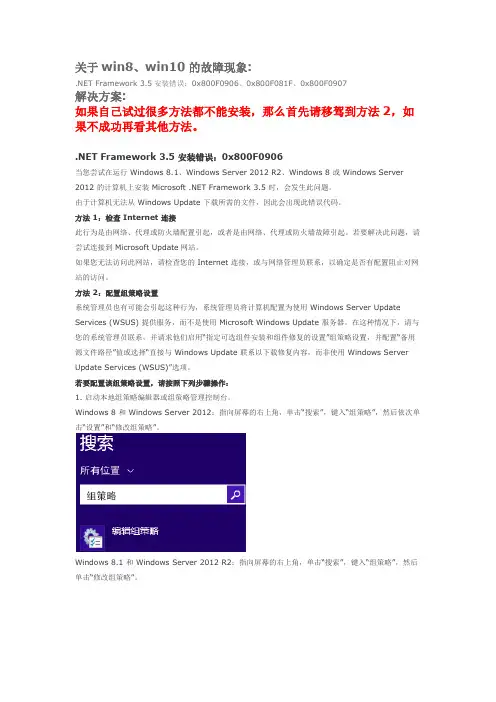
关于win8、win10的故障现象:.NET Framework 3.5安装错误:0x800F0906、0x800F081F、0x800F0907解决方案:如果自己试过很多方法都不能安装,那么首先请移驾到方法2,如果不成功再看其他方法。
.NET Framework 3.5 安装错误:0x800F0906当您尝试在运行 Windows 8.1、Windows Server 2012 R2、Windows 8 或 Windows Server 2012 的计算机上安装 Microsoft .NET Framework 3.5 时,会发生此问题。
由于计算机无法从 Windows Update 下载所需的文件,因此会出现此错误代码。
方法 1:检查 Internet 连接此行为是由网络、代理或防火墙配置引起,或者是由网络、代理或防火墙故障引起。
若要解决此问题,请尝试连接到 Microsoft Update网站。
如果您无法访问此网站,请检查您的 Internet 连接,或与网络管理员联系,以确定是否有配置阻止对网站的访问。
方法 2:配置组策略设置系统管理员也有可能会引起这种行为,系统管理员将计算机配置为使用 Windows Server Update Services (WSUS) 提供服务,而不是使用 Microsoft Windows Update 服务器。
在这种情况下,请与您的系统管理员联系,并请求他们启用“指定可选组件安装和组件修复的设置”组策略设置,并配置“备用源文件路径”值或选择“直接与 Windows Update 联系以下载修复内容,而非使用 Windows Server Update Services (WSUS)”选项。
若要配置该组策略设置,请按照下列步骤操作:1. 启动本地组策略编辑器或组策略管理控制台。
Windows 8 和 Windows Server 2012:指向屏幕的右上角,单击“搜索”,键入“组策略”,然后依次单击“设置”和“修改组策略”。
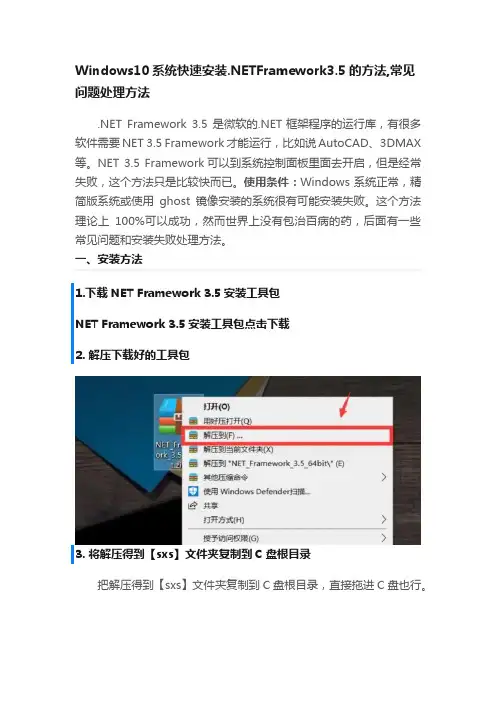
Windows10系统快速安装.NETFramework3.5的方法,常见问题处理方法
.NET Framework 3.5 是微软的.NET框架程序的运行库,有很多软件需要NET 3.5 Framework才能运行,比如说AutoCAD、3DMAX 等。
NET 3.5 Framework可以到系统控制面板里面去开启,但是经常失败,这个方法只是比较快而已。
使用条件:Windows系统正常,精简版系统或使用ghost镜像安装的系统很有可能安装失败。
这个方法理论上100%可以成功,然而世界上没有包治百病的药,后面有一些常见问题和安装失败处理方法。
一、安装方法
1.下载NET Framework 3.5安装工具包
NET Framework 3.5安装工具包点击下载
2. 解压下载好的工具包
3. 将解压得到【sxs】文件夹复制到C盘根目录
把解压得到【sxs】文件夹复制到C盘根目录,直接拖进C盘也行。
4.右键>以管理员身份运行【NET Framework 3.
5.bat】
5. 等待安装完成
随后会显示启动一个或多功能,等待部署进度100%即可,黑框会自动退出。
二、常见问题和处理方法
1. NET Framework 3.5 安装成功了没有 ?
1.1、打开“我的电脑“(快捷键:Win+E);
1.2、复制%systemroot%\\Framework到文件管理器地址栏按键盘【Enter】键;
1.3、在列出来的文件夹中,如果看到v1.0.3705 v
2.0.50727 v
3.0 v3.5文件夹,说明安装成功,否则失败。
Framework
3.5安装失败处理方法。
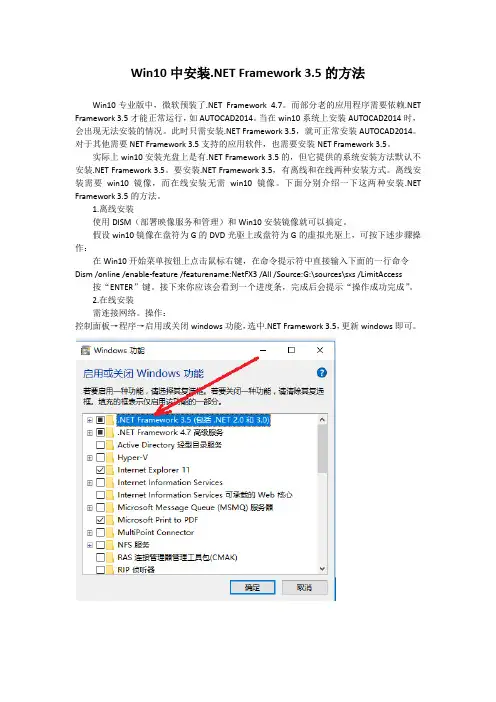
Win10中安装.NET Framework 3.5的方法Win10专业版中,微软预装了.NET Framework 4.7。
而部分老的应用程序需要依赖.NET Framework 3.5才能正常运行,如AUTOCAD2014。
当在win10系统上安装AUTOCAD2014时,会出现无法安装的情况。
此时只需安装.NET Framework 3.5,就可正常安装AUTOCAD2014。
对于其他需要NET Framework 3.5支持的应用软件,也需要安装NET Framework 3.5。
实际上win10安装光盘上是有.NET Framework 3.5的,但它提供的系统安装方法默认不安装.NET Framework 3.5。
要安装.NET Framework 3.5,有离线和在线两种安装方式。
离线安装需要win10镜像,而在线安装无需win10镜像。
下面分别介绍一下这两种安装.NET Framework 3.5的方法。
1.离线安装使用DISM(部署映像服务和管理)和Win10安装镜像就可以搞定。
假设win10镜像在盘符为G的DVD光驱上或盘符为G的虚拟光驱上,可按下述步骤操作:在Win10开始菜单按钮上点击鼠标右键,在命令提示符中直接输入下面的一行命令Dism /online /enable-feature /featurename:NetFX3 /All /Source:G:\sources\sxs /LimitAccess 按“ENTER”键。
接下来你应该会看到一个进度条,完成后会提示“操作成功完成”。
2.在线安装需连接网络。
操作:控制面板→程序→启用或关闭windows功能,选中.NET Framework 3.5,更新windows即可。
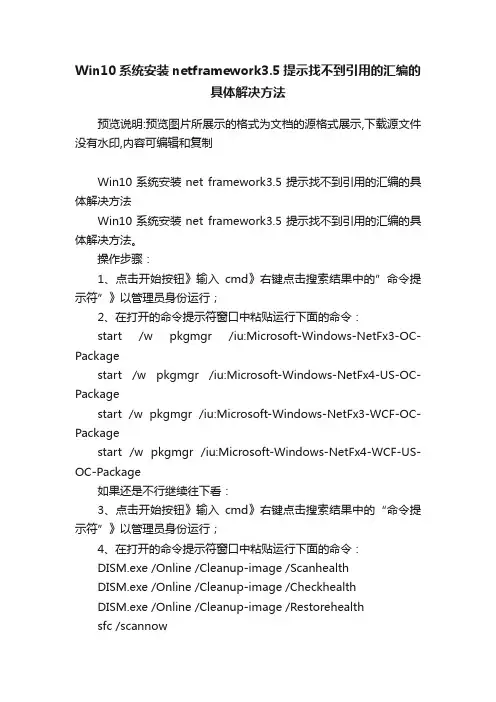
Win10系统安装netframework3.5提示找不到引用的汇编的具体解决方法预览说明:预览图片所展示的格式为文档的源格式展示,下载源文件没有水印,内容可编辑和复制Win10系统安装net framework3.5提示找不到引用的汇编的具体解决方法Win10系统安装net framework3.5提示找不到引用的汇编的具体解决方法。
操作步骤:1、点击开始按钮》输入cmd》右键点击搜索结果中的”命令提示符”》以管理员身份运行;2、在打开的命令提示符窗口中粘贴运行下面的命令:start /w pkgmgr /iu:Microsoft-Windows-NetFx3-OC-Packagestart /w pkgmgr /iu:Microsoft-Windows-NetFx4-US-OC-Packagestart /w pkgmgr /iu:Microsoft-Windows-NetFx3-WCF-OC-Packagestart /w pkgmgr /iu:Microsoft-Windows-NetFx4-WCF-US-OC-Package如果还是不行继续往下看:3、点击开始按钮》输入cmd》右键点击搜索结果中的“命令提示符”》以管理员身份运行;4、在打开的命令提示符窗口中粘贴运行下面的命令:DISM.exe /Online /Cleanup-image /ScanhealthDISM.exe /Online /Cleanup-image /CheckhealthDISM.exe /Online /Cleanup-image /Restorehealthsfc /scannow5、若问题依旧则需要重装win10。
以上内容就是有关于Win10系统安装net framework3.5提示找不到引用的汇编的具体解决方法了,有需要的用户只要按照上述的方法,那么就可以让你的系统正常运行。

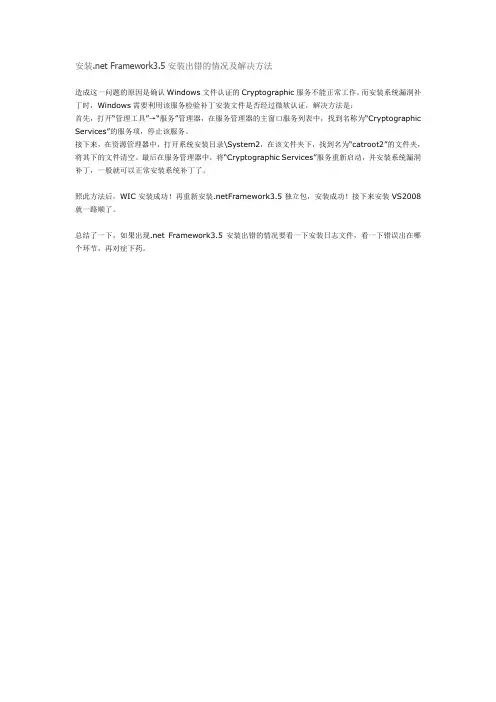
安装.net Framework3.5安装出错的情况及解决方法
造成这一问题的原因是确认Windows文件认证的Cryptographic服务不能正常工作。
而安装系统漏洞补丁时,Windows需要利用该服务检验补丁安装文件是否经过微软认证,解决方法是:
首先,打开“管理工具”→“服务”管理器,在服务管理器的主窗口服务列表中,找到名称为“Cryptographic Services”的服务项,停止该服务。
接下来,在资源管理器中,打开系统安装目录\System2,在该文件夹下,找到名为“catroot2”的文件夹,将其下的文件清空。
最后在服务管理器中,将“Cryptographic Services”服务重新启动,并安装系统漏洞补丁,一般就可以正常安装系统补丁了。
照此方法后,WIC安装成功!再重新安装.netFramework3.5独立包,安装成功!接下来安装VS2008就一路顺了。
总结了一下,如果出现.net Framework3.5安装出错的情况要看一下安装日志文件,看一下错误出在哪个环节,再对症下药。
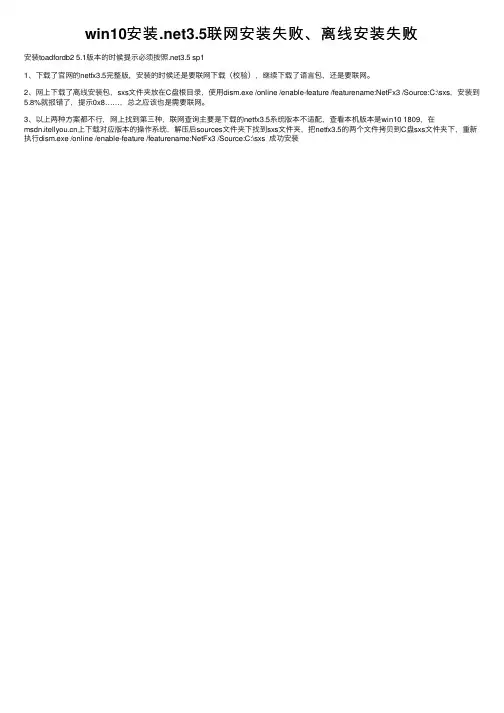
win10安装.net3.5联⽹安装失败、离线安装失败
安装toadfordb2 5.1版本的时候提⽰必须按照.net3.5 sp1
1、下载了官⽹的netfx3.5完整版,安装的时候还是要联⽹下载(校验),继续下载了语⾔包,还是要联⽹。
2、⽹上下载了离线安装包,sxs⽂件夹放在C盘根⽬录,使⽤dism.exe /online /enable-feature /featurename:NetFx3 /Source:C:\sxs,安装到5.8%就报错了,提⽰0x8……,总之应该也是需要联⽹。
3、以上两种⽅案都不⾏,⽹上找到第三种,联⽹查询主要是下载的netfx3.5系统版本不适配,查看本机版本是win10 1809,在
上下载对应版本的操作系统,解压后sources⽂件夹下找到sxs⽂件夹,把netfx3.5的两个⽂件拷贝到C盘sxs⽂件夹下,重新执⾏dism.exe /online /enable-feature /featurename:NetFx3 /Source:C:\sxs 成功安装。
win10系统,安装net3.5的时候提⽰组件存储已损坏平台:Windows 10
症状:安装net3.5的时候提⽰组件存储已损坏
解决:
⽅案⼀:
1、扫描系统错误,按“Windows+X”点击“命令提⽰符管理员”,输⼊“SFC /scannow”回车,再输⼊“dism /online /cleanup-image /restorehealth”回车。
2、下载注册表清理⼯具,清理注册表垃圾
3、装载Windows10镜像,找到⽬录下source\sxs⽂件夹,复制出来放在D:\。
4、按“Windows+X”点击“命令提⽰符管理员”,进⼊命令提⽰符,键⼊dism.exe /online /enable-feature /featurename:NetFX3 /Source:D:\sxs。
5、在左下⾓搜索栏⾥输⼊“启⽤于关闭windows功能”,查看是否安装成功。
⽅案⼆:
另外,出现“Error: 0x800f0922”这样的情况可以把安全管家⼀类的软件先停掉,这个错误可能是安全拦截造成的。
以上就是关于64位win10系统⽆法安装.Net framework3.5的两种解决⽅法。
Microsoft .NET Framework 3.5 装不上的问题解决方法重新安装了系统,准备装SQL Server 2008,但提示必须装.net framework 3.5 sp1,但装了好几次,都出现错误不成功,总出现下面的错误日志:[04/25/11,14:38:03] Microsoft .NET Framework 3.0 SP2 x86: [2] Error: Installation failed for component Microsoft .NET Framework 3.0 SP2 x86. MSI returned error code 1603[04/25/11,14:38:13] WapUI: [2] DepCheck indicates Microsoft .NET Framework 3.0 SP2 x86 is not installed.[04/25/11,14:49:20] Microsoft .NET Framework 3.0a: [2] Error: Installation failed for component Microsoft .NET Framework 3.0a. MSI returned error code 1603[04/25/11,14:49:26] WapUI: [2] DepCheck indicates Microsoft .NET Framework 3.0a is not installed.[04/25/11,14:55:39] Microsoft .NET Framework 3.0a: [2] Error: Installation failed for component Microsoft .NET Framework 3.0a. MSI returned error code 1603[04/25/11,14:55:46] WapUI: [2] DepCheck indicates Microsoft .NET Framework 3.0a is not installed.解决办法:看了事件日志,总于找出来了,问题在注册表,HKEY_LOCAL_MACHINE\SOFWARE\Microsoft\Internet Explorer下MAIN子键的权限问题,改成"允许完全控制"就行了.出现这种情况的原因,主要是用ghost做的系统,有很多系统中把ie给绑架了。
解决Win10⽆法安装.NetFramework3.5提⽰错误代码
0x800F081F
重新安装了⼀遍Win10,但是不知怎的⽆法安装.net framework 3.5,即便是下载离线安装包也没法⽤。
⽹上有⼈说需要使⽤win10的ISO⽂件,个⼈感觉太⿇烦,在这⾥分享⼀个很⽅便的操作。
⾸先,你需要下载cab版的.net3.5⽂件:
下载好知乎将⽂件直接复制到C盘的Windows⽂件夹⾥,然后打开“命令提⽰符(管理员)”或者“Wiondows PowerShell(管理员)”。
输⼊以下命令,再按回车:
dism /online /Enable-Feature /FeatureName:NetFx3 /Source:"%windir%"/LimitAccess
操作完成之后必须重启⼀次电脑然后.net3.5就安装到你的电脑上了。
我⾃⼰使⽤的是Win10,不能保证Win7、Win8可以⽤这个办法。
0x800F081F
总结
以上所述是⼩编给⼤家介绍的解决Win10⽆法安装.Net Framework 3.5提⽰错误代码0x800F081F,希望对⼤家有所帮助,如果⼤家有任何疑问请给我留⾔,⼩编会及时回复⼤家的。
在此也⾮常感谢⼤家对⽹站的⽀持!。
Win10 1803系统.NET Framework 3.5启用失败的解决方法Win10 1803系统.NET Framework 3.5启用失败的解决方法!近日重新安装了新Windows 10系统,这里喜欢重装系统后对新系统新环境进行一些优化设置,清理掉一些我认为不需要的文件;或者Windows 10 自带的APP软件,小程序,有时候在使用的一些软件时需要使用到.NET Framework 3.5环境,Windows 10 系统默认.NET Framework 3.5是关闭的,我们需要从控制面板,进入“程序”,点击“程序和功能”下的“启用或关闭Windows功能,把.NET Framework 3.5打开时就遇到失败,或者死活开启不了,最后百度找了办法什么清理注册表、什么这、什么那的都试了,还是使用dism命令比较好Win10 1803系统.NET Framework 3.5启用失败一般都是对系统进行优化,优化工具删除了一些文件所导致的所以解决方法就是使用dism来恢复,有些朋友可能解决这个问题都重装系统了使用俺这个不用重装系统也能完美解决。
1、需要使用到你之前安装系统那个ISO镜像系统,如果你当前使用的是Windows 10 Version.1803 系统你就需要使用Windows 10 Version.1803的系统镜像iso2、把Windows 10 Version.1803的系统镜像iso加载到虚拟光驱,注意了盘符是“H”3、在“管理员:命令提示符”窗口中输入以下命令:dism.exe/online /enable-feature /featurename:netfx3 /Source:H:\sources\sxs注:其中的盘符F要改成你实际的虚拟光驱盘符回车,等待部署完毕,进度100%,提示“操作成功完成”这样即完成了Win10安装.NET Framework 3.5。
4、这时你再次打开控制面板,进入“程序”,点击“程序和功能”下的“启用或关闭Windows功能”打开.NET Framework3.5 即可成功如图:如果不对系统进行乱优化,删除一些文件的话我想应该可以正常打开,就是打不开折腾了许久才搞好,这里分享给需要的人。
win10⽆法安装.net怎么办?
这是我作为java开发实习⽣上班的第⼀天,第⼀天就是配置环境,熟悉系统。
我碰到的第⼀个问题就是我的电脑安装不了.net
1.以管理员⾝份打开cmd
开始处-左击-管理员,就可以了
2.输⼊Services.msc
3.在打开的服务窗⼝中找到“Windows Update”的服务项。
4.双击打开该服务项的属性窗⼝,把其设置为正在运⾏。
我的⾥⾯是⼿动启动,问题就是出现在这(当初改这个,是为了windows不总是⾃动更新版本)
5.双击打开Windows10的控制⾯板,点击“程序和功能”的图标。
在打开的程序和功能窗⼝中点击左侧的“启动或关闭Windows功能”的快捷链接
6.最后在打开的窗⼝中勾选.Net的选项就可以了。
(将你看到的.net有关的都点开,全勾上)。
win10想说爱你不容易——安装.net3.5也是⼀个坑(已有完美解决⽅法)最终完美解决⽅法:经过多次波折,终于找到⽆法正常安装.net3.5的原因了,是因为已删除的⽤户还有注册表残留导致的,⽽且这个问题还会影响⼀个win10更新的安装,导致每天更新失败,撤销更新。
详见如下为节选部分以防链接失效:解决⽅案:注册表残留问题如果你的电脑创建过多个账户,并且旧账户已删除(计算机管理⾥删除并不能删除⼲净),可能是因为注册表残留导致。
按Win+R打开运⾏,输⼊Regedit回车打开注册表编辑器,导航⾄以下位置:HKEY_LOCAL_MACHINE\SOFTWARE\Microsoft\Windows NT\CurrentVersion\ProfileList⼀定要保留S-1-5-18、S-1-5-19、S-1-5-20以及S-1-5-21-xxxx(后⾯的xxxx代表⼀串数字,每个⼈电脑中都不同。
该项代表⾃⼰正在使⽤的账户)。
其中S-1-5-21-xxxx的某个项就是未删除⼲净的账户数据,可以删除,但别把当前账户数据给删除了。
另上述S-数字的组合即账户的sid,可⽤此⽅式查看所有有效账户的sid:cmd执⾏此句即可“wmic useraccount get name,sid”原⽂: 换win10后装好vs2010打开之前的C#项⽬的sln⽂件,提⽰没有.net3.5问我是转换呀,还是去下载等等,选择下载,下⼀个项⽬⼜弹出来了。
解决⽅案中⼀共⼗⼏个项⽬,只好再选最后⼀项全部unload,这体验真是⽆⼒吐槽了。
在.net下载页⾯⼀看,那个全包的dotnetfx35.exe我以前有⼀个,应该是xp或win7时⽤的,直接找到安装,实际好像没⽤那个exe的⽂件⽽是直接启动了win10的“功能”安装模块,装了许久,提⽰“另⼀个程序正在使⽤此⽂件,进程⽆法访问。
(异常来⾃HRESULT:0x80070020)”——你倒是告诉我是哪个⽂件被占⽤了呀。
一、重装系统Windows10:
准备:windows10系统的光盘映像文件(.iso),U盘至少8G。
步骤:
1.使用UltraISO制作U盘启动盘。
(制作的时候会格式化U盘,注意提前备份保存U
盘里自己的东西)
(1)下载UltraISO,右键“以管理员身份运行”UltraISO,
(2)打开UltraISO的窗口后依次点击左上角的“文件”—“打开”。
(3)浏览到存放windows10系统的光盘映像文件(.iso)的目录,选中该目标文件,点击“打开”按钮。
(4)然后再次回到UltraISO窗口,点击菜单栏中的“启动”选“写入硬盘镜像”。
(5)接下来在弹出的窗口直接点击“写入”按钮(注:将写入方式选择为“USB-HDD+”,如果不是这个模式,可能导致电脑无法通过U盘正常启动。
)
(6)请等待片刻,正在将安装系统的镜像文件数据写入到U盘里。
(7)写入完成后,会在计算机窗口创建一个可移动存储设备。
如下图:
2.关闭电脑,插入U盘,重新启动电脑即可装系统。
此时如果不能成功则需更改计算机设置,设置开机U盘启动,具体设置方法百度。
参考我的设置方法:
我的主机为IBM型号(),开机按F1(不同的计算机不同)按钮,选择Boot Manager,然后选Change Boot Order,把USB设置为优先级最高的。
如果找不到USB,则返回,选择Add Boot Option ,将USB加入,然后选Change Boot Order,把USB设置为优先级最高的。
OK啦。
3.重装完了之后可运用系统自带的磁盘管理工具对磁盘进行分区分配。
电脑左下角windows图标,右键,选择磁盘管理,下一步操作省略。
4.系统装完可下载一个“驱动精灵”,检查并安装系统需要的驱动。
安装完毕可卸载掉。
5.系统装完啦,下一步是激活。
下载激活客户端即可激活。
二、电脑无法安装.NET Framework 3.5的解决方法技巧。
在Windows10中,当我们安装某些软件的时候会提示“你的电脑上的应用需要使用以下Windows功能:.NET Framework 3.5(包括.NET 2.0和3.0)”。
如图:
选择“下载并安装此功能”往往不会成功,或者如果你选择“下载并安装此功能。
Windows 将从Windows更新中获取所需的文件并完成安装”,那么你就耐心等吧,下载的速度奇慢。
下面给出一种解决办法:(亲测有效)
Win10离线安装.NET Framework 3.5:准备windows10系统的光盘映像文件(.iso)
1.首先在Win10 ISO文件上点击右键,选择“装载”。
“此电脑”中就会显示虚拟光驱“DVD驱动器(I:)”,记下盘符“I:”(每个人的盘符可能不一样)。
2.然后以管理员身份运行命令提示符,(左下角windows图标右键选择“命令提示符(管
理员)”)
在“管理员:命令提示符”窗口中输入以下命令:
dism.exe /online /enable-feature /featurename:netfx3 /Source:I:\sources\sxs
注:其中的盘符I要改成你实际的虚拟光驱盘符
回车,等待部署完毕,进度100%,提示“操作成功完成”。
3.这样即完成了Win10安装.NET Framework 3.5。
4.验证:你可以打开控制面板,进入“程序”,点击“程序和功能”下的“启用或关闭Windows
功能”。
然后在打开的“Windows功能”窗口中查看“.NET Framework 3.5(包括.NET 2.0和
3.0)”,如果已经被选中,则证明已经安装成功。
如图:
另外,你还可以选择使用.Net Framework 3.5离线安装包进行安装。
(未尝试过,略)。